O Bloco de arquivo permite que você deixe um link para download dos arquivos de documentos diretamente em seu site.
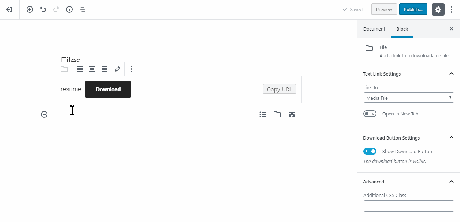
O bloco de arquivo pode ser adicionado a partir do ícone Inserção do bloco. Como alternativa, você pode usar o comando de barra /arquivo e pressionar Enter.
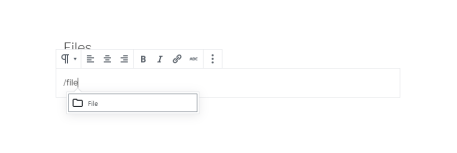
Você encontra instruções detalhadas sobre como adicionar blocos neste link.
Interface do bloco
Cada bloco tem seus controles específicos para você manipulá-lo diretamente pelo editor.
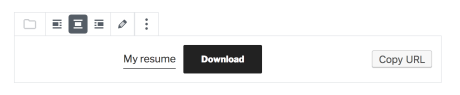
Como adicionar arquivos
Para adicionar um arquivo, Faça upload de um novo arquivo de seu dispositivo ou selecione um arquivo na Biblioteca de mídia.
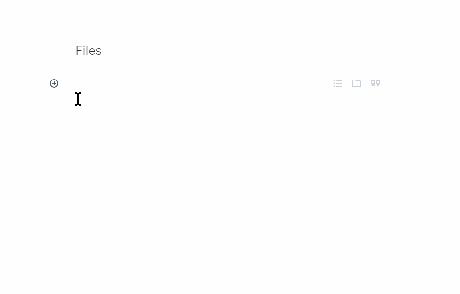
Alinhamento
Ao selecionar o bloco de arquivo, uma barra de ferramentas surgirá. Três dessas opções são referentes ao alinhamento do bloco: à direita, centralizado e à esquerda. Ao optar pelo alinhamento à direita ou à esquerda, você conseguirá posicionar outro bloco ao lado do bloco de arquivo. Optar pelo alinhamento centralizado fará com que o bloco retorne ao padrão, ocupando a largura total do post ou da página.
Editar
Essa é outra opção na barra de ferramentas do bloco de arquivo. Escolher essa opção permitirá que você selecione um novo arquivo para o bloco. Use-a caso precise substituir o arquivo no bloco.
Painel de configurações do bloco
Todos os blocos têm opções específicas na barra lateral do editor, além das opções encontradas na barra de ferramentas do bloco. Caso não esteja visualizando a barra lateral, basta clicar no ícone de engrenagem, ao lado do botão Publicar.

Como você pode ver, o bloco de arquivo oferece configurações de link de texto, configurações do botão de download e opções avançadas.

Configurações de vínculo de texto
Você pode optar por vincular diretamente ao arquivo de mídia ou a uma página de anexo independente. Essas duas opções podem ser abertas em uma nova página, caso você não queira que o usuário saia da página original.
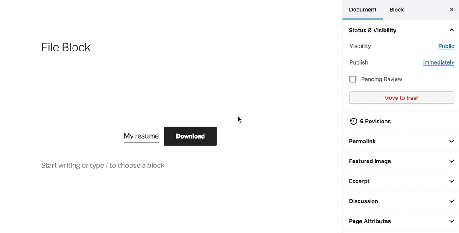
Configurações do botão de download
Você vai perceber que o bloco de arquivo acompanha um botão Download, que pode ser ativado e desativado no painel de opções do bloco.
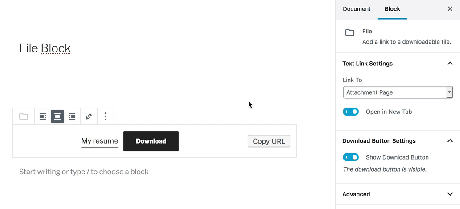
Ao desativá-lo, o nome do arquivo aparecerá na forma de um hiperlink no site em tempo real.
Avançado
Por último, é possível adicionar uma classe CSS com facilidade, no campo Classe CSS adicional.
